ie浏览器自动翻译网页怎么设置?ie浏览器自动翻译网页的设置方法说明
2019-10-10 10:11 1,129人浏览 0 条评论
IE问题解决办法文章由小编整理发出,内容真实有效,欢迎提出您的意见IE系列文章由小编在互联网中整理并且发出,内容保障真实健康.
很多小伙伴们都不了解ie浏览器自动翻译网页怎么设置,接下来小编带来ie浏览器自动翻译网页的设置方法说明,希望可以帮助到大家。
1、在IE浏览器中打开“Bing 在线翻译”加载项
2、单击“添加至 Internet Explorer”按钮。
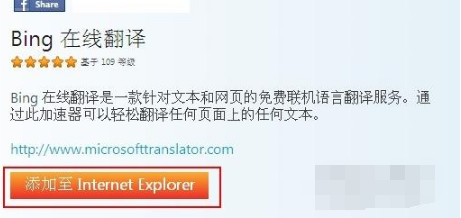
3、勾选“将其设为此类加速器的默认提供程序”,再单击“添加”按钮。
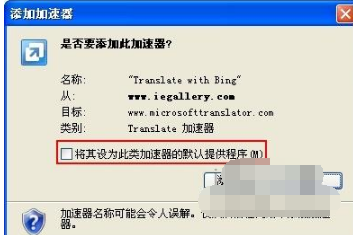
4、当您需要翻译网页的时候,在网页中单击右键,选择“Translate with Bing”,即可在新窗口中自动在线翻译。
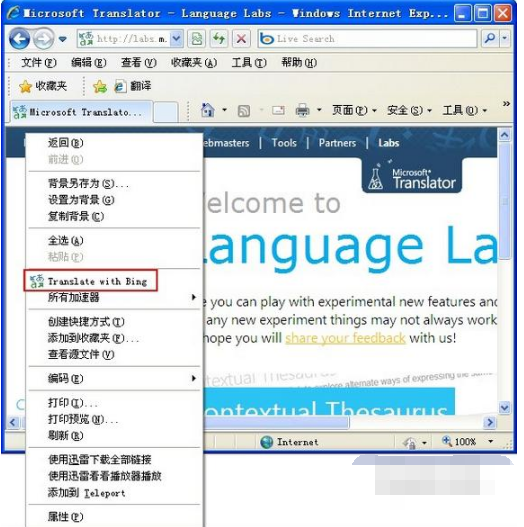
5、Bing在线翻译完成。您还可以选择以“并排”、“上下”、“以源语言显示,鼠标悬停时显示翻译”、“以目标语言显示,鼠标悬停时显示原文”这四个方式切换视图。
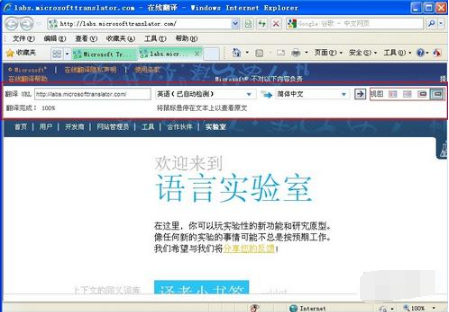
IE修复相关攻略推荐:
如何修复IE8不能显示png图片?修复IE8不能显示png图片的方法讲解
怎么设置IE7阻止弹出窗口?设置IE7阻止弹出窗口的方法介绍
怎么更改和管理IE9的搜索提供程序?更改和管理IE9的搜索提供程序的方法讲解
以上就是iefans网小编为大家带来的ie浏览器自动翻译网页的设置方法说明,喜欢的小伙伴们请大家继续关注IE浏览器中文网。
还有更多的IE类办法指南,需要用户多多的发掘,可以在搜索框进行搜索查找,如果您觉得文章解决不了您的问题,可以加入QQ群,帮您解决问题。
相关资讯
留言评论
系统推荐








发表回复
要发表评论,您必须先登录。